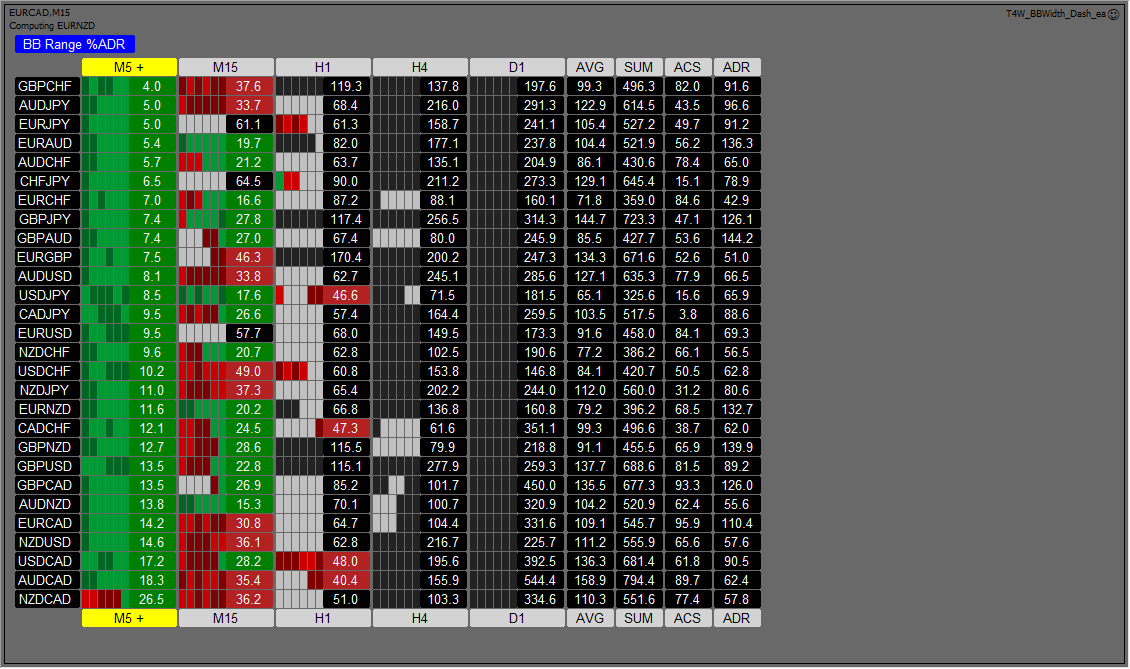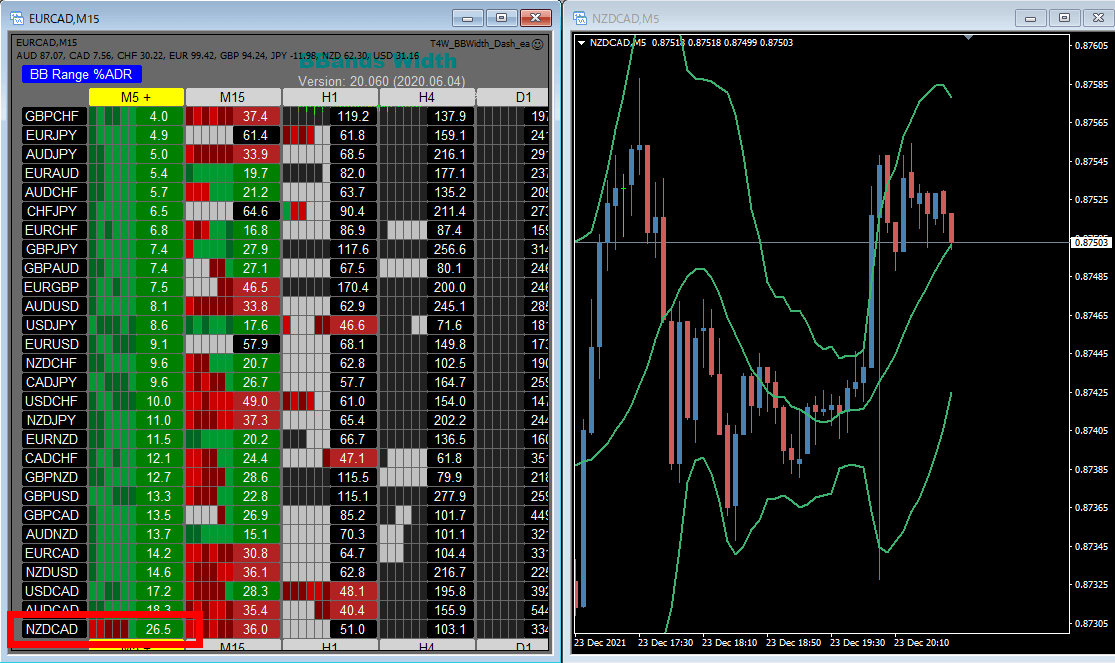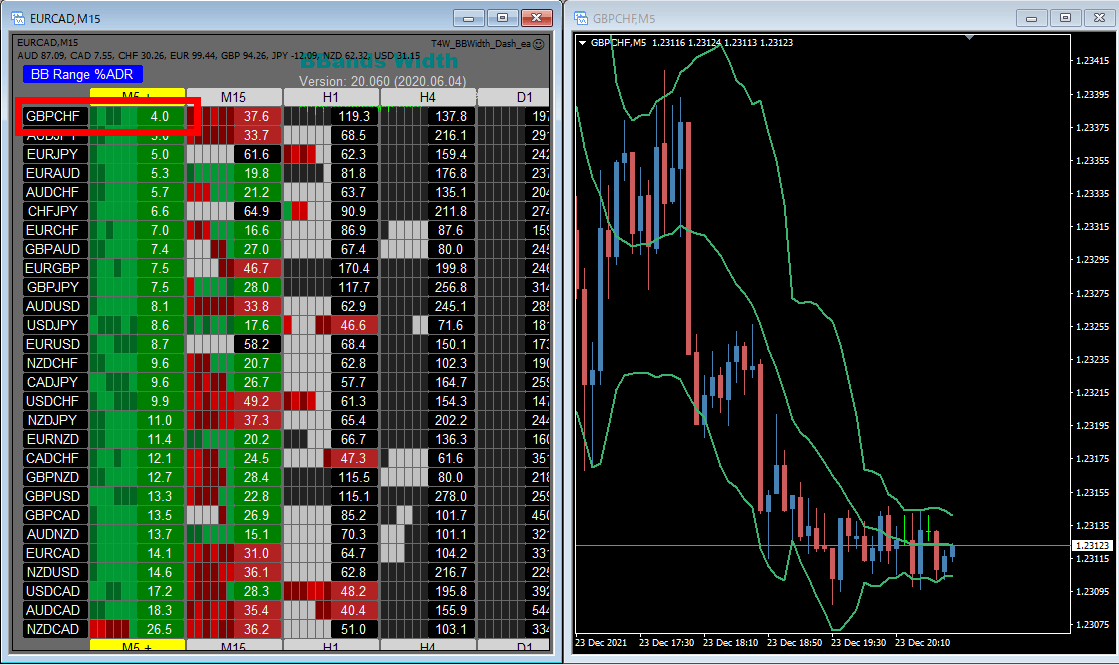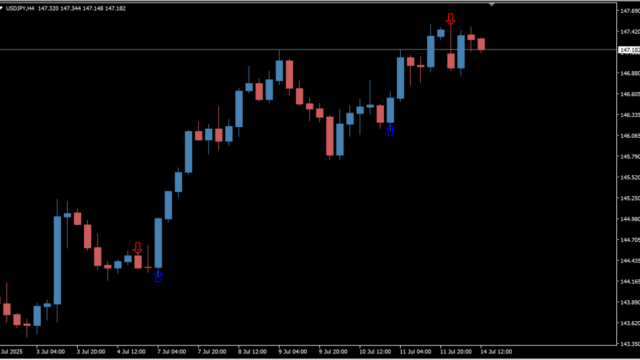サインなし 通貨監視系
ファイル形式 .ex4
すべての通貨ペアと時間足のボリンジャーバンド幅を一覧表示してくれるEAです。
これによって、どの通貨でスクイーズ(バンドの縮小)、エクスパンション(バンドの拡大)が起きているかがわかり、エントリータイミングを逃すことが無くなります。
ボリンジャーバンド監視EAの特徴
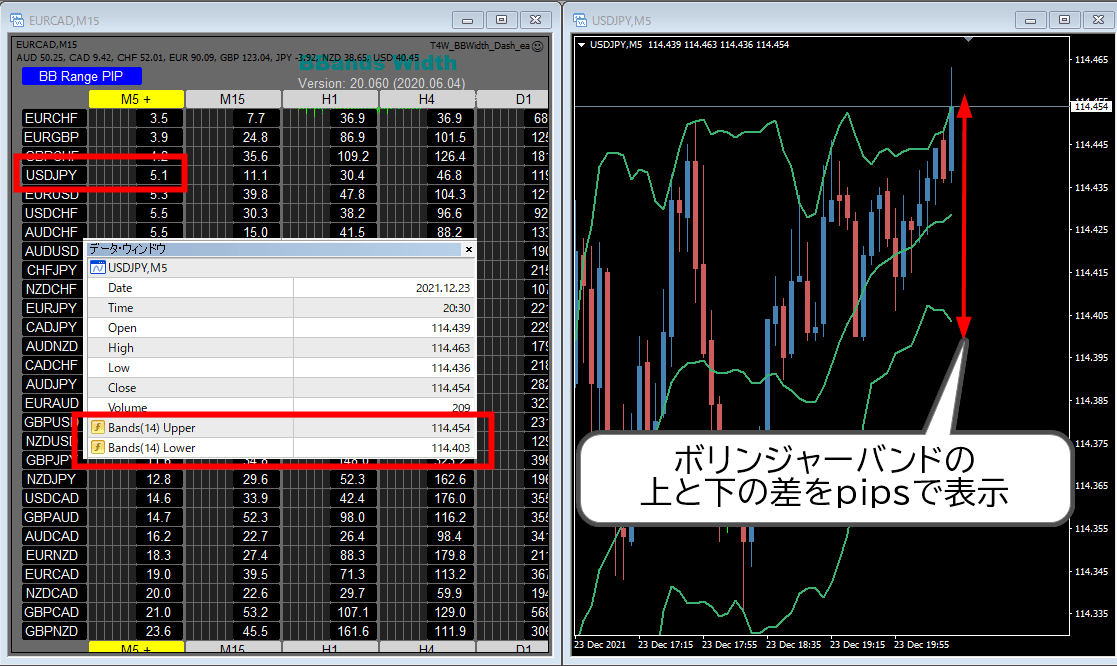 一覧できる数値は、pipsとADR%(平均レンジ幅)の2種類から選べます
一覧できる数値は、pipsとADR%(平均レンジ幅)の2種類から選べます
ボリンジャーバンドが拡大(エクスパンション)するということは、ボラティリティがあがってトレンドが出やすいことを示しています。逆にバンドの縮小中はレンジでボラティリティも少ないのでトレードを避けるべき場所です。
このEAを使えばボリンジャーバンドの拡大縮小をチャートを切り替えなくても、数値を見てエクスパンションを狙ったトレードが可能になります。
数値はデフォルトではADR(平均レンジ幅)が選択されておりますのでpips表示の場合は左上の青いボタンで切り替えてください。
また、緑と赤色表示ですが、このシリーズは通常、緑が上昇トレンドだったりボラティリティが高かったり、赤が下降トレンドでボラがなかったりするのですが、このツールに限っては概ねその傾向があるものの、完全一致はしないので色は目安程度にお使いください。

MT4のパラメータ設定
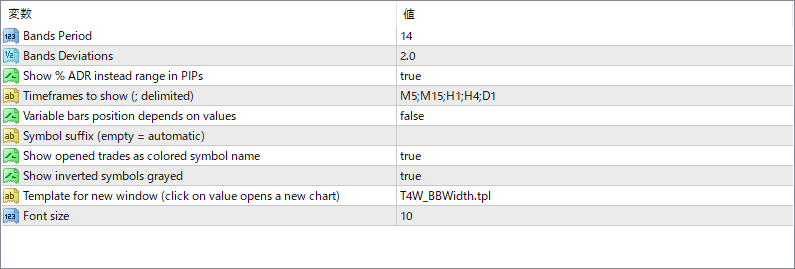
『Bands Period』は計算に使うボリンジャーバンドの期間で、『Bands Deviations』が2σや3σなどの偏差です。
『Timeframes to show』に『;』セミコロンで区切って時間足を入れれば表示を増やすことができます。

EAをMT4にインストールする方法
①EAをダウンロードするとzipファイルでPCに保存されますので、そのフォルダを右クリックしてファイルを『展開』しておきます。
②フォルダの中に『mq4ファイル』または『ex4ファイル』がはいっていることを確認します。
③MT4を開いて、画面上部の『ファイル』→『データフォルダを開く』→『MQL4』→『Experts』フォルダに②のファイルをいれます。
④MT4を再起動すればMT4のナビゲータウィンドウのエキスパートアドバイザフォルダに追加したEAが表示されているので、チャートに適用します。
⑤パラメータ画面が開きますので『全般』タブから『自動売買を許可する』にチェックを入れます。
⑥MT4上部の『自動売買』をONにしてチャート右上のニコちゃんマークがにっこりすれば稼働スタートです。